VMware虚拟机黑群晖7.2 -64561 正式版 (懒人包)
版本说明:

VMware Workstation 桌面版虚拟机,可下载VMware专用版本
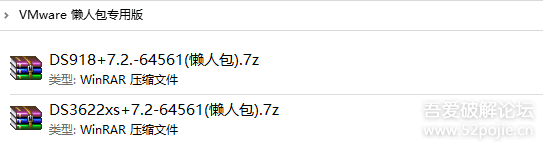
VMware ESXI虚拟机,可以下载OVA版本
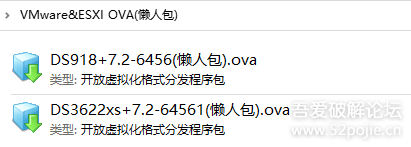
VMware Workstation桌面版虚拟机 使用教程:
1.下载VMware专用版本,然后进行解压,双击解压出来的”VMX”配置文件,双击导入到虚拟机
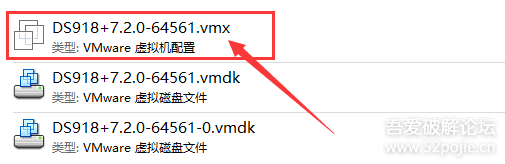
2.懒人包默认系统磁盘50G,开启后简单配置下账户信息即可食用,无需再安装系统,如果感觉空间太小可添加一块新的硬盘,长期使用建议导入懒人包后编辑虚拟机-硬盘-扩展进行拓展容量,然后进入系统添加存储池即可,或者后期空间不够也可以直接添加一块新的硬盘使用,新建存储池后请勿直接进行扩容,否则系统会无法识别拓展后的容量大小
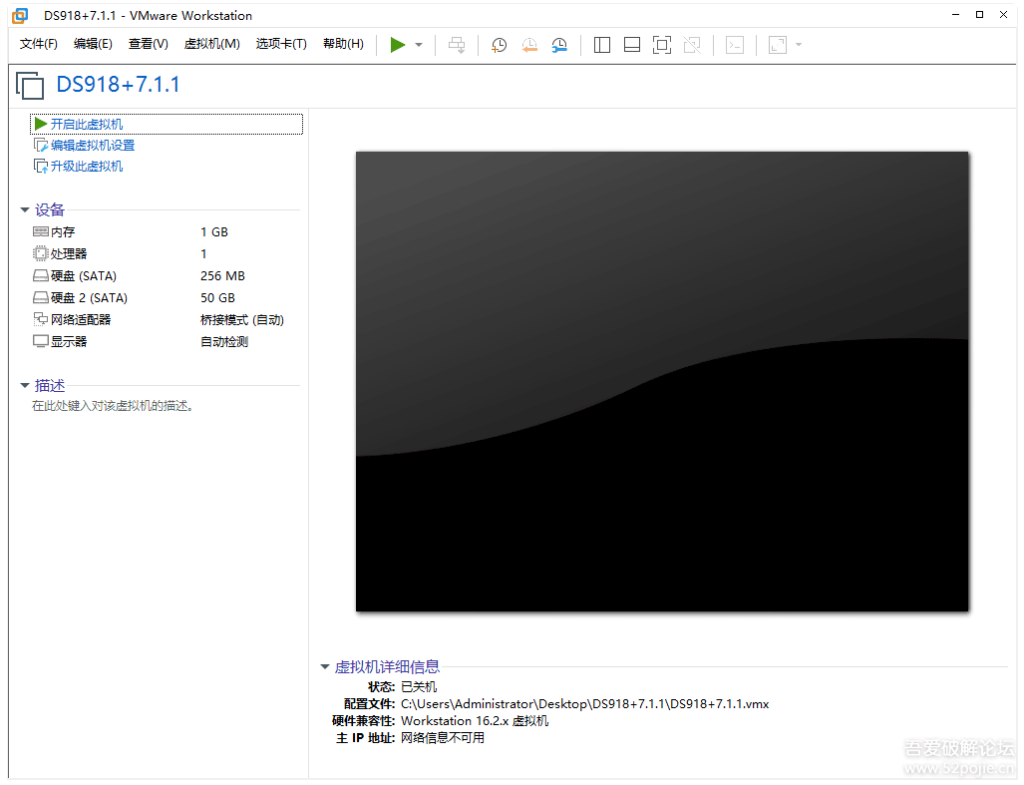
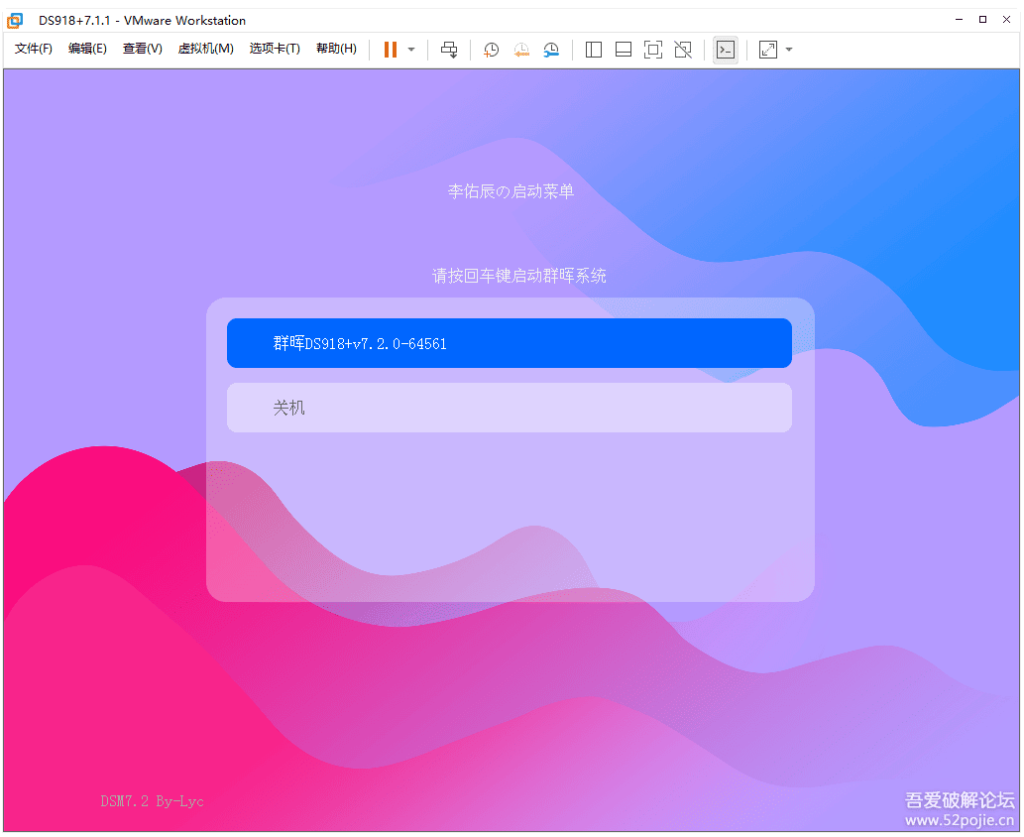
3.启动完成后,会出现以下Dos界面就是启动成功的界面,界面停顿在 Booting the kernel 则为正常显示,无需理会。
等待2-3分钟,使用群辉助手或者网页搜索群辉设备,联机进行配置用户信息即可使用
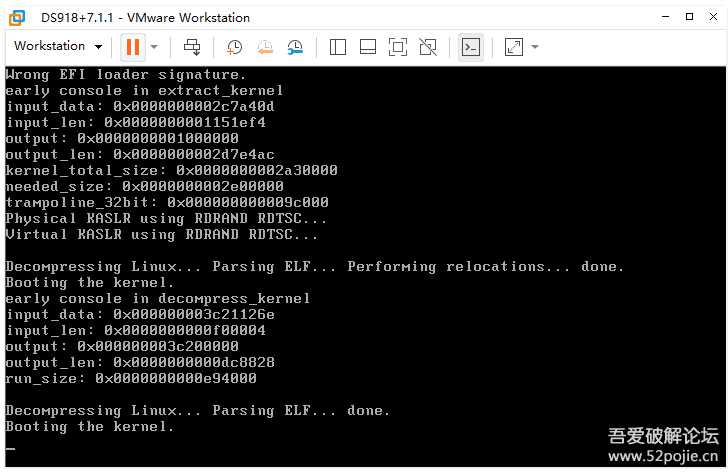
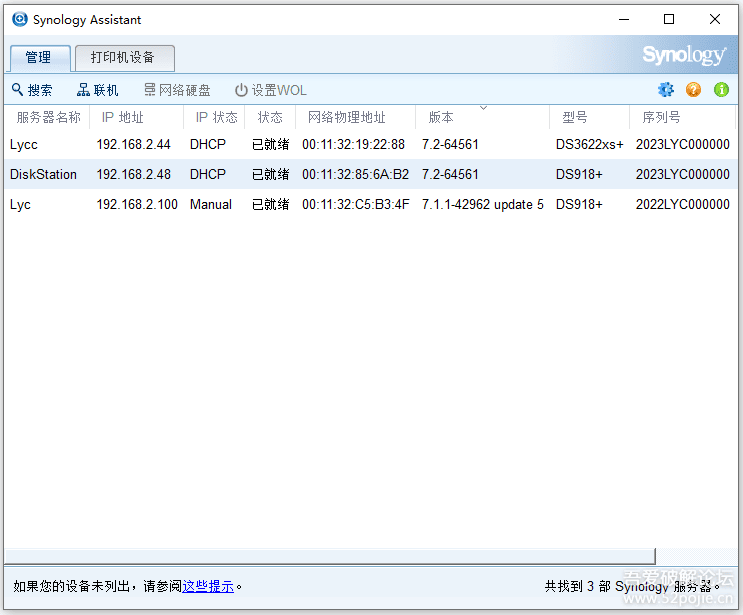
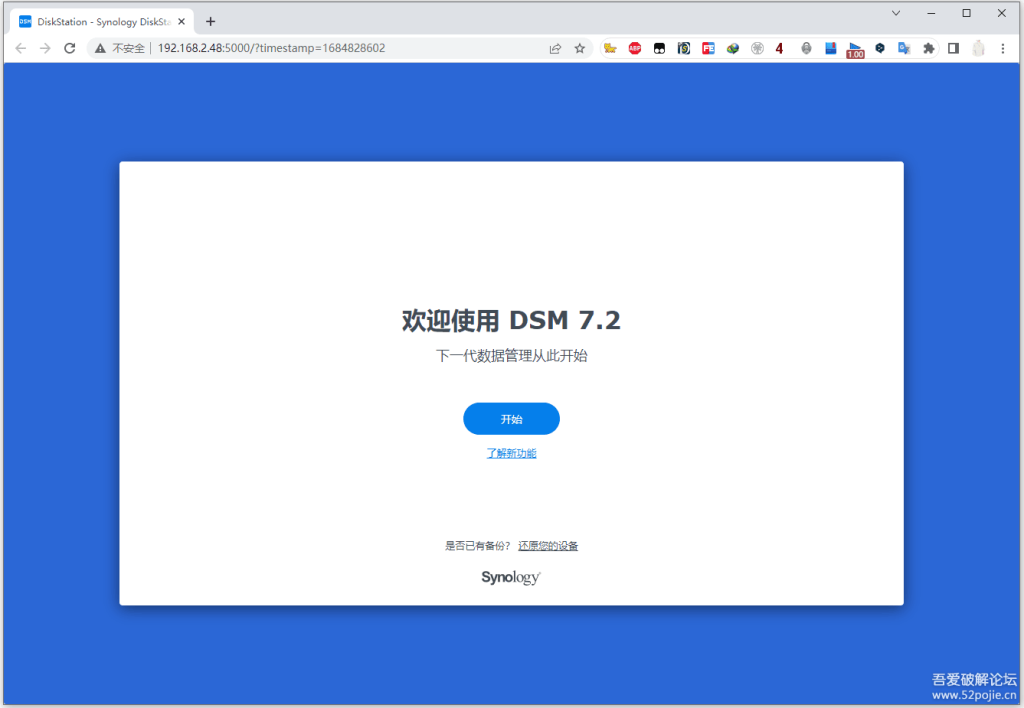
VMware ESXI虚拟机 使用教程:
1.下载OVA版本的文件,新建虚拟机选择从OVF或者OVA文件部署虚拟机,然后上传OVA文件导入即可
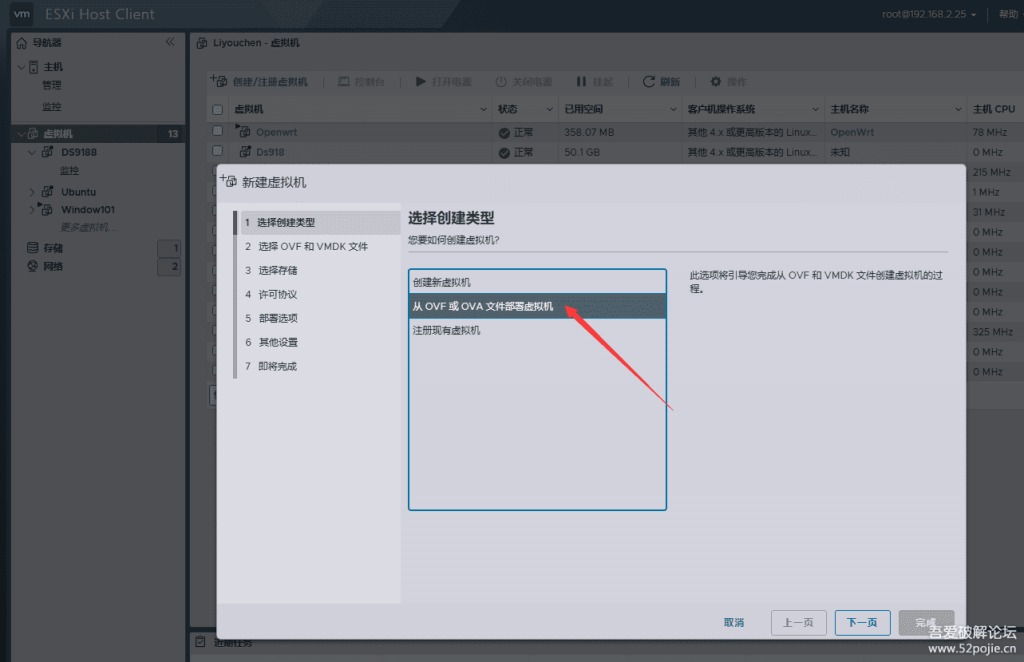
2.懒人包默认系统磁盘50G,开启后简单配置下账户信息即可食用,无需再安装系统,如果感觉空间太小可添加一块新的硬盘,长期使用建议导入懒人包后编辑虚拟机-硬盘-扩展进行拓展容量,然后进入系统添加存储池即可,或者后期空间不够也可以直接添加一块新的硬盘使用,新建存储池后请勿直接进行扩容,否则系统会无法识别拓展后的容量大小
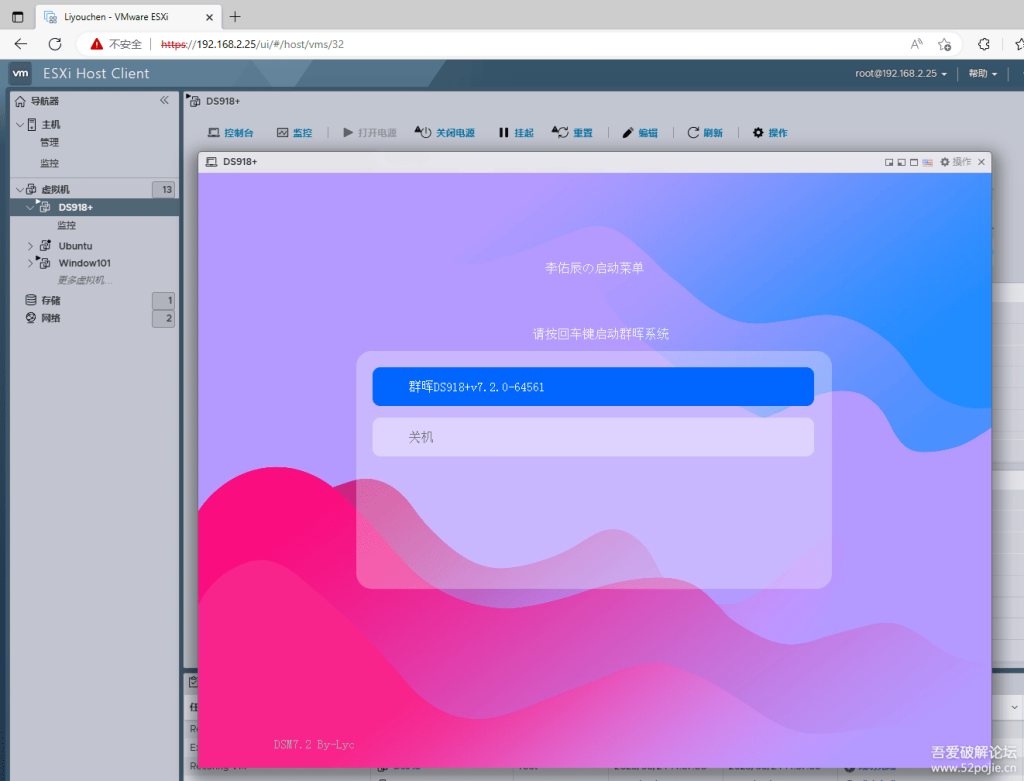
3.启动完成后,会出现以下Dos界面就是启动成功的界面,界面停顿在 Booting the kernel 则为正常显示,无需理会。等待2-3分钟,使用群辉助手或者网页搜索群辉设备,联机进行配置用户信息即可使用
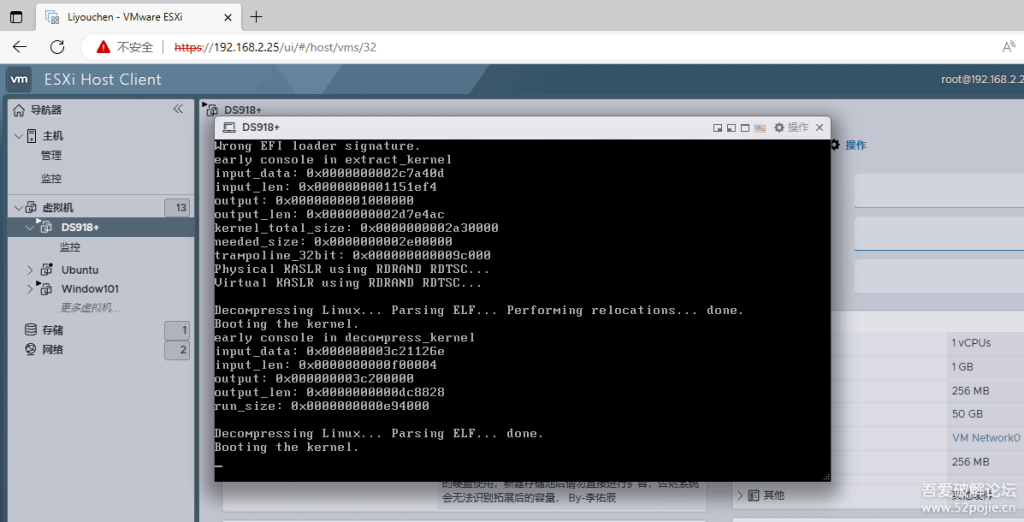
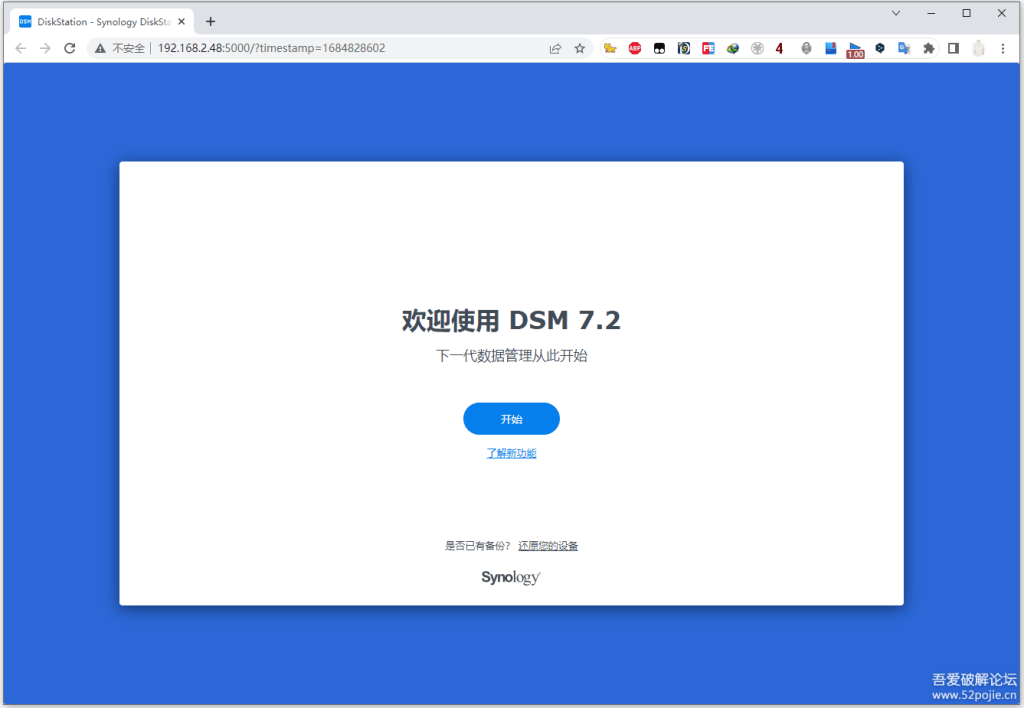
注意事项:如果首次进入如果没有设置过密码,但是又要让输入密码,这个时候输入默认用户名:admin 密码空即可进入用户设置界面
更新内容:
更新启动壁纸
网卡模式默认为侨联模式
网卡修改为vmxnet3万兆网卡
7.2版本“Docker 更名为 Container Manager,并升级了 UI 以便于更新和清理容器。别再问为什么没有Docke了!
VMware16虚拟机安装程序:
阿里云盘链接:https://www.aliyundrive.com/s/Mb2mHH1XX7e
百度云盘链接:https://pan.baidu.com/s/1WhohqB0YI3RqQoW4s8JA-A 提取码:( 8otu)
微信网盘链接:https://drive.weixin.qq.com/s?k=AIIA1QdUAAsxyDLDOf
天翼网盘链接:https://cloud.189.cn/t/Iz6ZbanENzqy
DSM918+&DSM3266xs 虚拟机配置文件、包含IMG镜像文件打包下载:
阿里云盘:https://www.aliyundrive.com/s/bVwn5s6CHti
百度云盘:https://pan.baidu.com/s/14rpxwq095U4GWRb47raC2Q?pwd=64cc 提取码:64cc
微信云盘:https://drive.weixin.qq.com/s?k=AIIA1QdUAAsazv3Sne
天翼网盘:https://cloud.189.cn/t/7F3i6b7NVVJj 访问码:n89d
迅雷网盘:https://pan.xunlei.com/s/VNW6dtRnm_ajAAAQeYu227sKA1?pwd=jsve 提取码:jsve
夸克网盘:https://pan.quark.cn/s/e19b1c3aacf4
微云网盘:https://share.weiyun.com/3vuXNZMX
123云盘:https://www.123pan.com/s/HEl8Vv-F8tHh
常见问题FQA:
一.无法搜索到设备
1.关闭防火墙 在进行搜索设备
2.开启虚拟机后 直接搜索设备是搜索不到的,需要等一会2-3分钟,引导完全启动成功后才能可以搜索到设备
3.默认使用的是侨联如果多个网卡 建议切换成NAT模式试一下看能否搜索到
4.使用群辉助手有时候搜索不到设备也是正常现象,这个时候建议使用网页搜索试一下 地址:find.synology.com
5.如果发现导入客户机已禁用CPU。请关闭或重置虚拟机的提示,可以按照以下方式处理
①确认CPU虚拟化是否打开,(具体操作方法百度)
②可能不支持你的CPU,只能更换其他版本系统使用了
二:使用问题
1.Q:系统可以升级吗?
A:此版本引导为测试版暂时不支持在线升级,请勿进行升级操作!
2.Q:黑群可以远程访问吗?
A:可以远程访问,但是需要一定的条件(满足下列的任意一个条件均可):
(1)群晖连接的网络有公网IP,设置了域名DDNS解析,并且做相应的端口映射(有些路由里面叫法不同,有可能是“端口转发”或者“虚拟服务器”);
(2)当前网络没有公网IP,但是使用某些内网穿透的服务(比如:FRP/Ngrok/ZeroTier/NPS/花生壳/内网盒子/……等等)
(3)DSM系统已经洗了全白,通过QuickConnect地址访问。
3.Q:群晖进入套件中心显示空白不显示内容,也不能下载。
A:首先要保证群晖的网络是畅通的,然后进入控制面板-区域选项-时间-与NTP服务器同步,选择一个服务器点“立即更新”,当时间成功同步以后,你重新进入套件中心,会发现一切又正常了。
4.Q:明明我的CPU用的是i7,为什么群晖控制面板-信息中心显示的CPU信息不对?
A:因为群晖控制面板-信息中心显示的CPU信息,是按照官方白群的硬件信息显示的,并非实时显示你实际的硬件信息。如果想在群晖信息显示真实的CPU,请参考教程《黑群晖显示真实CPU信息 【支持7.0-7.1】》。
5.Q:Photos套件为什么看不到缩略图?
A:黑群没有洗白,黑群在使用上受到官方限制,默认是看不见缩略图的。解决办法可以打补丁、或者是洗白。
————————————————
三、低版本Vm虚拟机无法导入解决办法
1.用记事本打开虚拟机的配置文件(虚拟机名称.vmx)
2.将 virtualHW.version = “16” 改为你当前VMware Workstation版本,保存退出。
这样就可以在VMware Workstation 高版本 上开启VMware Workstation 低版本 所创建的虚拟机了,也更好的解决了高版本导入低版本的兼容性问题。
四、开机提示
1.虚拟机使用的是此版本 VMware Workstation 不支持的硬件版本。模块“Upgrade”启动失败
解决办法:参考低版本Vm虚拟机无法导入解决办法修改版本即可成功启动















